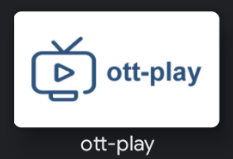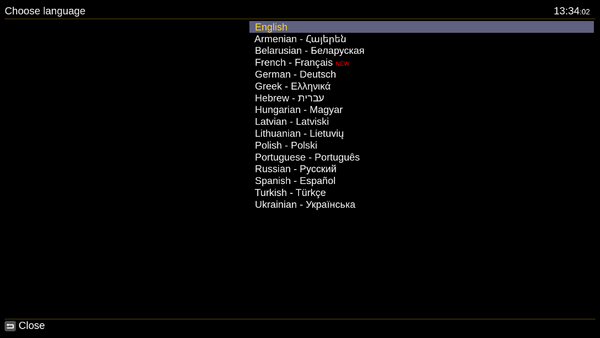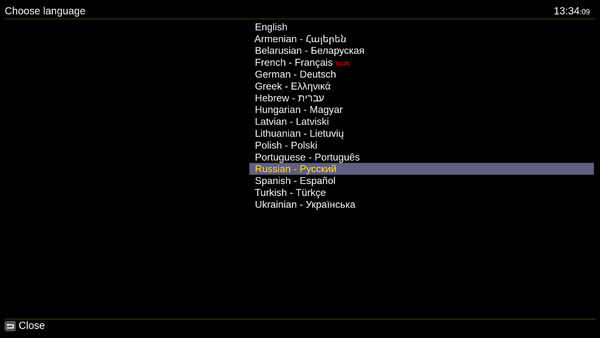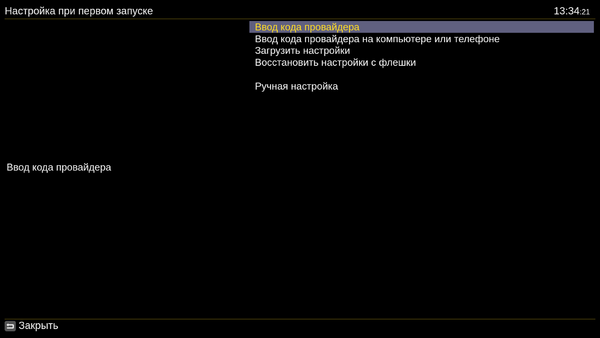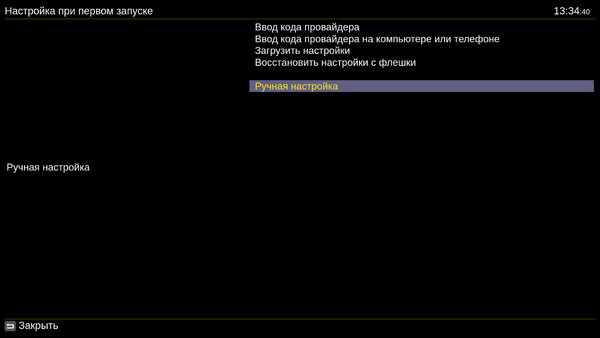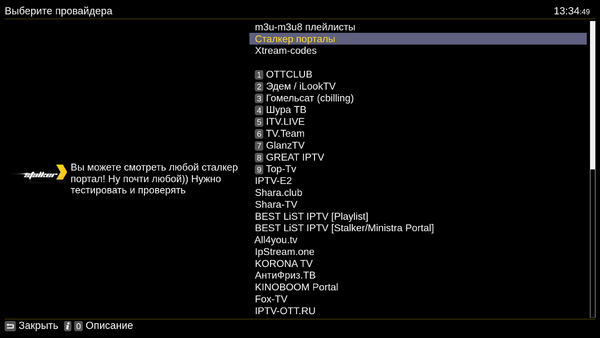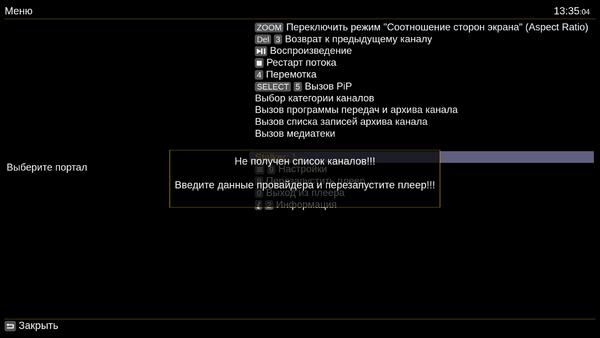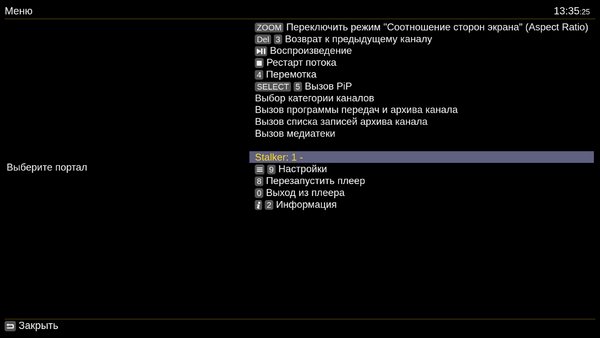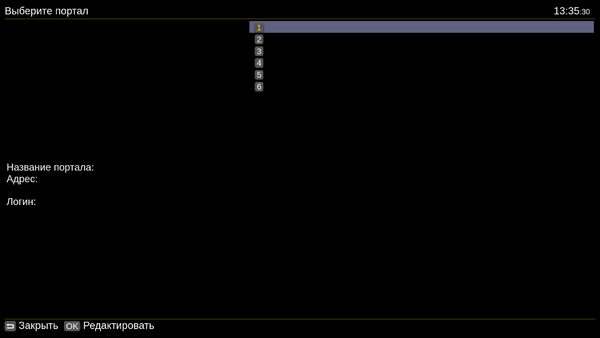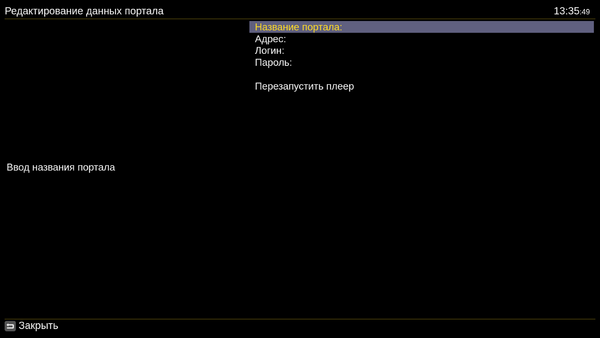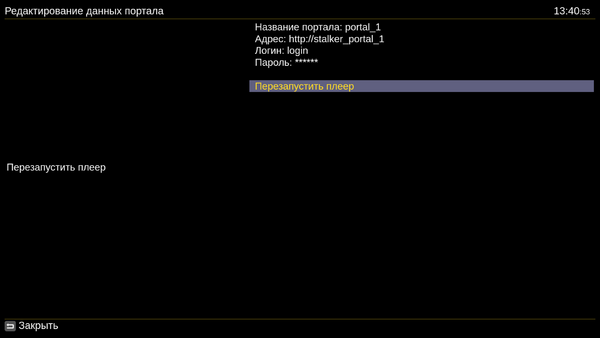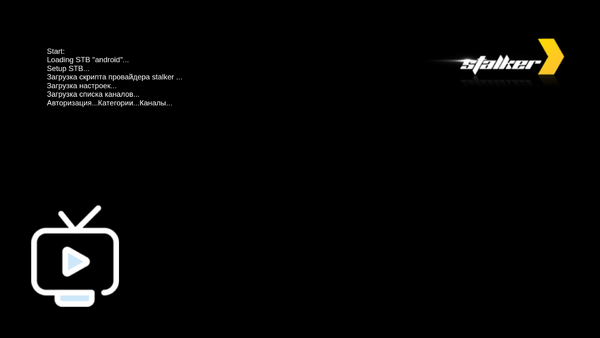Ott-Play
Настройка плеера для просмотра Stalker порталов
1. Выберите приложение "Ott-Play" для запуска.
2. При первом запуске откроется меню для выбора языка приложения.
3. Выберите нужный язык и нажмите "ОК" на пульте.
4. Откроется меню "Настройка при первом запуске".
5. Выберите "Ручная настройка" и нажмите "ОК" на пульте.
6. Откроется меню "Выберите провайдера". Выберите "Сталкер порталы" и нажмите "ОК" на пульте.
7. При первом входе на экране будет сообщение "Не получен список каналов!!! введите данные провайдера и перезапустите плеер!!!".
Закройте данное сообщение.
8. На экране отобразится меню плеера. Выберите "Stalker:"
9. Откроется меню "Выберите портал".
В данном меню можно добавить несколько порталов, например, если Вы пользуетесь несколькими поставщиками услуг или Ваш поставщик услуг предоставляет несколько адресов порталов.
10. Откроется меню "Редактирование данных портала".
В строке "Название портала" укажите название портала. Название портала можно указать произвольное.
В строке "Адрес" укажите адрес портала. Адрес портала уточняйте у поставщика услуг.
В строке "Логин" укажите Ваш логин. Логин уточняйте у поставщика услуг.
В строке "Пароль" укажите Ваш пароль. Пароль уточняйте у поставщика услуг.
11. После заполнения данных выберите "Перезапустить плеер".
12. Начнется загрузка портала.
При повторном входе в плеер будет загружаться выбранный портал.